小白部署TarsJava
前言
受限于网上资源有限,加上小白一枚,笔者在Tars入门部署时踩了不少的坑,不过最终还是部署成功了,便想记录一下其中过程与心得;
Win10下Docker部署TarsJava(SpringBoot)主要分为这几部分:Docker部署,Tars部署以及测试,说难不难但里边处处埋坑,一不小心陷进去头发没了几斤……
这篇文章将从Docker开始描述笔者掉进去的坑,帮助小伙伴们闭坑。
统一说明:这些坑点问题均在2021年7月12号前发现,之后可能会优化,具体以官方消息为准。
一些参考资料:
TarsdocGitHub在线文档
B站TarsJava入门实战视频
TarsJava GitHub地址
1. 相关环境版本:
为什么要列出环境版本呢?是因为这里边有坑。
| 环境 | 对应版本 |
|---|---|
| 系统 | Win10 21H1 |
| Docker版本 | 20.10.7 |
| JDK版本 | 1.8 |
| SpringBoot版本 | 2.0.3.RELEASE |
| Maven版本 | 3.6.3 |
| Tars版本 | 1.7.x(1.7.2) |
坑点一:VMware与Win10 Docker冲突
大多数Windows操作系统的小伙伴电脑里都会装VMware虚拟机跑Linux操作系统,这时如果想在Windows里安装Docker,你可能会发现:要么安装不了Docker,要么安装完后VMware不能使用了。具体来说是VMware的虚拟化方案与Windows的Hpyer-V冲突,不能共存。如果想要二者共存,可以采用以下方法:
- 将VMware版本升级到15.5.5以上,同时Win10版本升级到20H1以上;
坑点二:20.版本TarsJava(SpringBoot)依赖文件缺失
这个问题主要发生在Tars 2.0版本,如果你使用的是2.0版本,你会发现有些依赖标红,无法从Maven中央仓库自动导入,这是因为中央仓库还没有这些依赖。
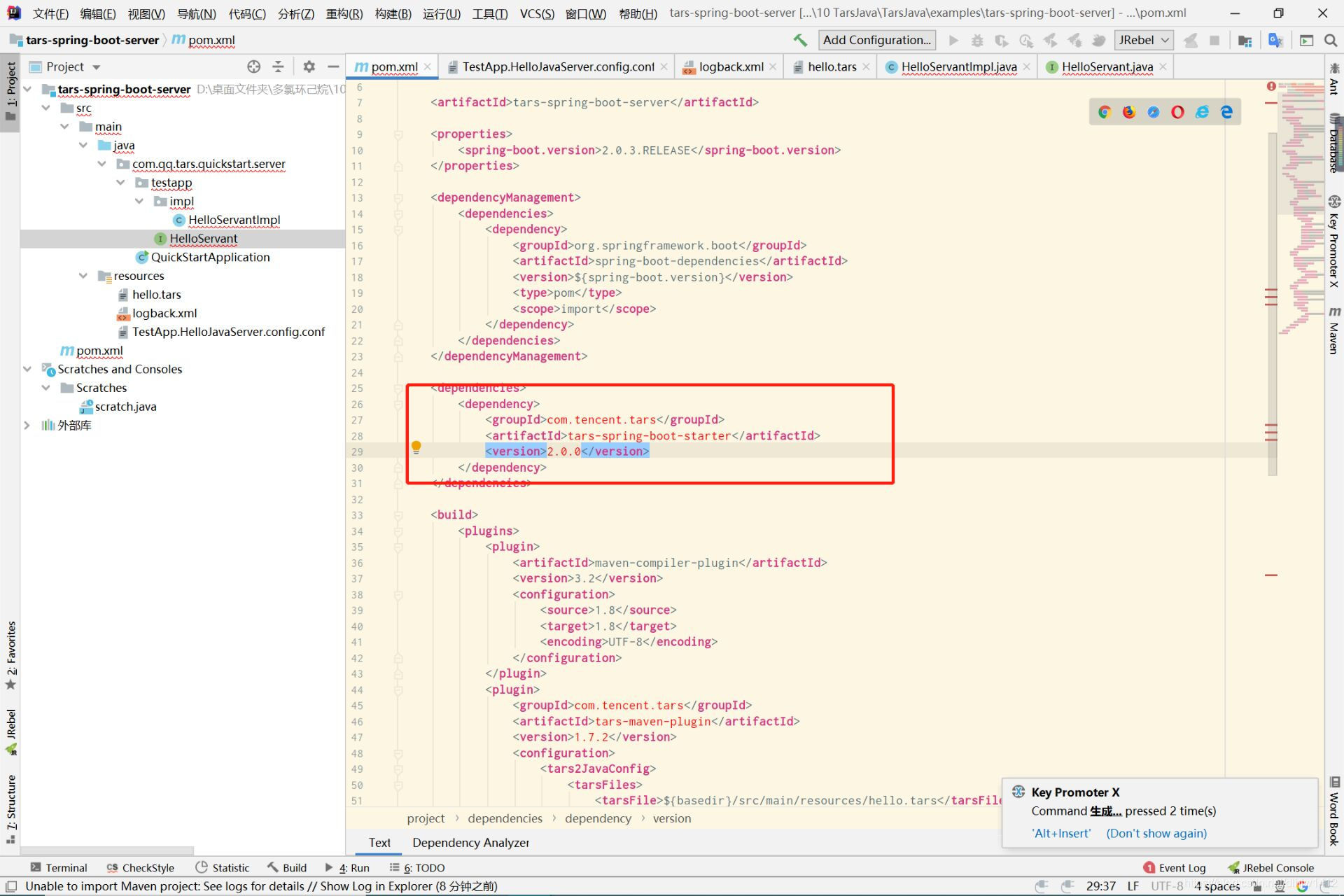
- 解决方法有两种,一是将Tars2.0版本所需的依赖自己通过install框架到本地,对于mvn来说package&install后可以正常使用;二是返回到1.7.2版本即可从中央仓库拉取;
2. Docker安装:
Docker相关安装网上在资料与资源已经很足了,这里只提一下笔者遇到的问题。
在Win10上安装Docker需要开启Windows本身的虚拟支持,哭具体操作是:
- “左下角win图标” - “设置” - “应用和功能” - 最下方“程序和功能” - “启用或关闭Windows功能” - 开启Hyper或相关虚拟功能;
- 或者直接在Windows搜索框中搜索上述相关关键字进行后续操作;
- 开启后会要求重启,等待重启即可。



接下来到Docker官网下载Docker即可:Docker For Win
坑点三:Docker的镜像默认安装在C盘
Docker安装无脑一直下一步即可,但它会默认将拉来的镜像保存在C盘(原目录:C:\Users\用户名\AppData\Local\Docker\wsl),我们可以通过wsl -l -v --all命令查看:

docker-desktop用来存放程序,docker-desktop-data用来存放镜像,如果希望它在其他盘,可以参考以下操作(以移动到新目录:D:\program\wsl\为例);
- 导出wsl子系统镜像(备份到
D:\program\wsl\目录下),生成.tar压缩包:
wsl --export docker-desktop "D:\program\wsl\docker-desktop\docker-desktop.tar"
wsl --export docker-desktop-data "D:\program\wsl\docker-desktop-data\docker-desktop-data.tar"
- 删除现有的wsl子系统,原目录下的
ext4.vhdx文件会被删除:
wsl --unregister docker-desktop
wsl --unregister docker-desktop-data
- 重新创建wsl子系统,在新目录下生成
ext4.vhdx文件:
wsl --import docker-desktop "D:\program\wsl\docker-desktop" "D:\program\wsl\docker-desktop\docker-desktop.tar" --version 2
wsl --import docker-desktop-data "D:\program\wsl\docker-desktop-data" "D:\program\wsl\docker-desktop-data\docker-desktop-data.tar" --version 2
以上三步就能将wsl子系统转移到D盘下的\program\wsl\目录了,如果想要验证是否成功,可以使用docker随便拉取一个镜像,看看原目录C:\Users\用户名\AppData\Local\Docker\wsl与新目录D:\program\wsl在拉取前后的文件大小,若在拉取后原目录大小不变,新目录增大,就成功了。
- 成功后,新目录下的两个
.tar备份文件可以删除了。
3. Tars部署:
使用docker部署Tars,基本上是一键式解决,但这其中也有一些需要注意的点,
1. 先拉取三个镜像(MySQL、Tars框架、Tars结点):
#拉取最新的镜像
docker pull tarscloud/framework:latest
#拉取节点镜像
docker pull tarscloud/tars-node:latest
#拉取数据库镜像
docker pull mysql:5.6
2. 创建虚拟网络:
docker network create -d bridge --subnet=172.25.0.0/16 --gateway=172.25.0.1 tars
3. 启动数据库:
docker run -d \
--net=tars \
-e MYSQL_ROOT_PASSWORD="root@appinside" \
--ip="172.25.0.2" \
--name=tars-mysql \
mysql:5.6
4. 等待30s,数据库启动需要时间:
可以进到docker里查看MySQL的日志信息,如下则启动成功:

5. 启动Tars框架:
docker run -d \
--net=tars \
-e MYSQL_HOST=172.25.0.2 \
-e MYSQL_ROOT_PASSWORD="root@appinside" \
-eREBUILD=false -eSLAVE=false \
-e INET=eth0 \
--ip="172.25.0.4" \
-p 3000-3001:3000-3001 \
tarscloud/framework
6. 等待60s,框架启动需要时间:
可以进到Docker里查看框架的日志信息,如下则启动成功:

7. 启动Tars结点:
启动web请求
docker run -d --net=tars --ip="172.25.0.3" -eWEB_HOST=http://172.25.0.4:3000 tarscloud/tars-node
8. Docker日志如下则成功:
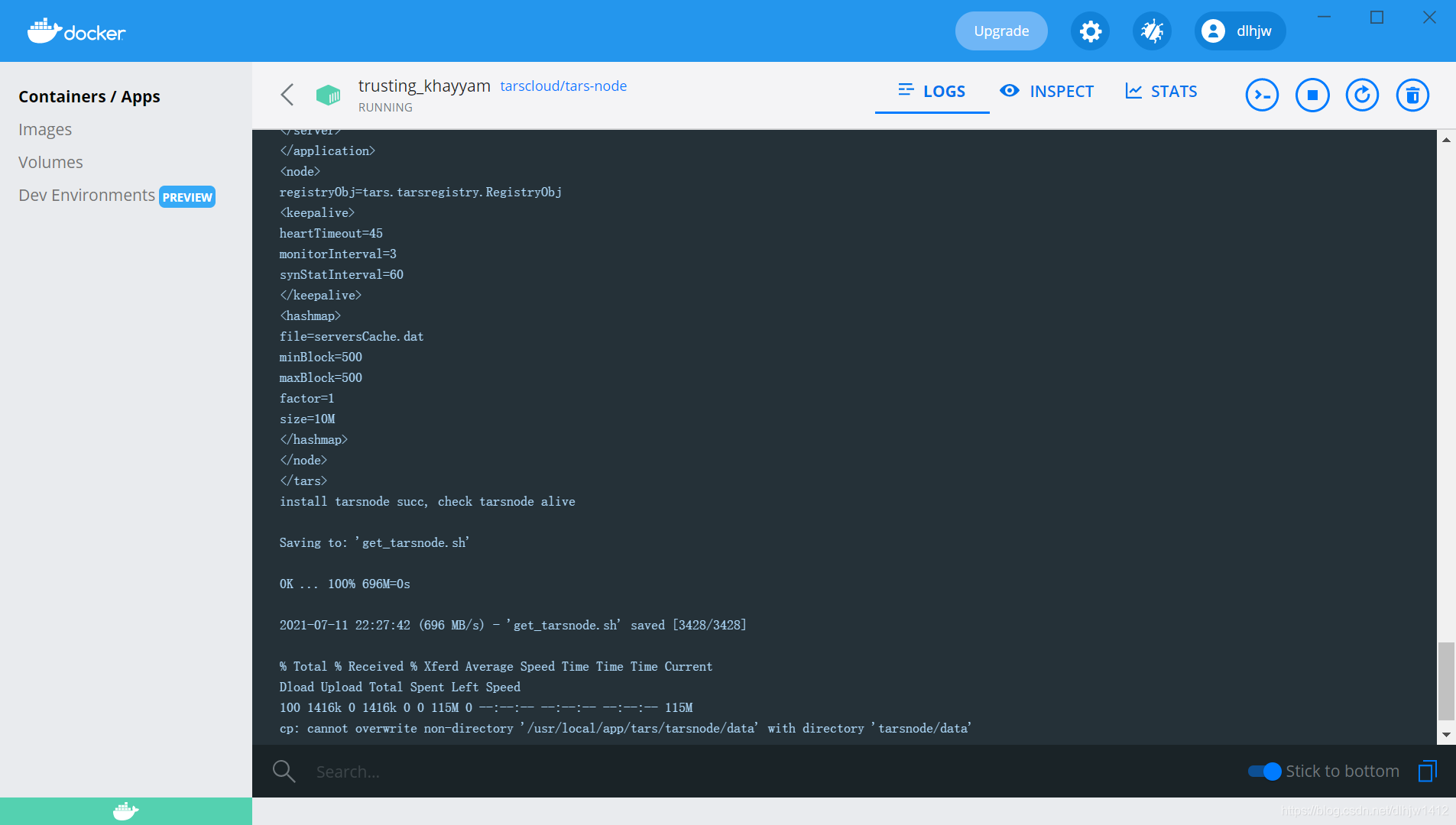
9. 访问http:{"你的主机ip"}:3000,设置登录密码,用户名为admin
若出现如下画面,恭喜你,Tars部署成功!

10. 点击运维管理,按照如下图片进行配置:
需要注意红框的两个名字,服务名为将来打成jar包的文件名,OBJ为接口名。Tars是根据应用.服务名称.OJB来寻址的。
填写完配置信息后,点击获取端口可以自动获取端口,接着点击确认 - 部署,即可完成服务端与客户端的部署。
- 服务端配置:

- 客户端配置:

坑点四:Tars框架MySQL密码错误
官方文档的shell命令与笔者上述第五点在MySQL密码上略有不同;
- 文档上是:
-e MYSQL_ROOT_PASSWORD='root@appinside' \ - 笔者是:
-e MYSQL_ROOT_PASSWORD="root@appinside" \
笔者使用官方的语句,发生如下错误导致框架起不来:

猜测是win10与Linux命令语法不同导致,因此将单引号改成双引号,与数据库那里的配置统一。
4. 代码处理:
Tars部署好后就可以上传代码了,可以自己写也可以使用官方examples,这里笔者使用官方examples作为演示。
1. 首先进入TarsJava GitHub官方地址,点进examples:https://github.com/TarsCloud/TarsJava

2. 在这里我们仅关注以下三个SpringBoot文件:

3. Idea打开server文件(服务端)
对于服务端,需要修改的地方只有一处,即:OJB接口名,这里要与上述服务端配置的OJB名对应。然后打包即可。
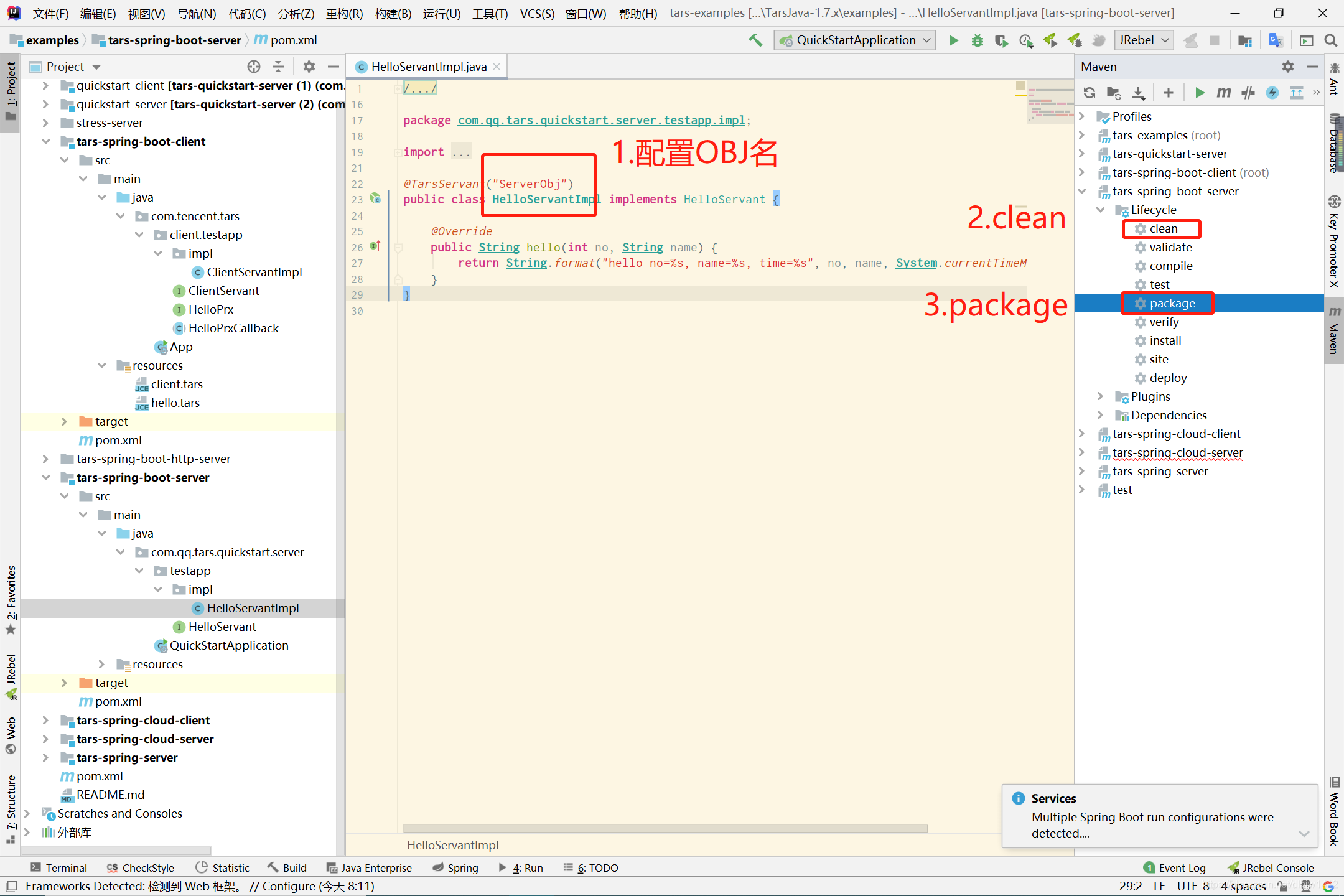
打包完后修改打包后的文件夹名为服务名:

回到Tars平台,选择之前配置好的服务,点击发布管理,选中服务节点,点击“发布选中节点”:

点击上传包,然后选中我们改好名字的服务包文件。


文件上传后会生成一个时间戳选项,选择后发布即可;

当屏幕中显示三个Active时表明服务上传成功。

4. Idea打开client文件(客户端)
客户端包上传与服务端类似,只不过需要修改以下两个地方:

需要注意2.匹配服务名可以从以下地方查看:
选中服务端,点击服务管理,点击管理Servant;

复制红框内的内容,Ctrl CV到代码里即可;

后续步骤就跟服务端一样了,这里就不啰嗦了,这里放上一张客户端成功发布包图。

坑点五:发布包与服务名不匹配
这个问题是没有修改发布包名为服务名,这点在官方GitHub文档上没有提及,可能是新版本特性吧:

- 将打包名
.jar,该为服务名即可:
 (将Server1改成Server,Server1为笔者故意写错做演示用)
(将Server1改成Server,Server1为笔者故意写错做演示用)
坑点六:[alarm] down, server is inactive
笔者在进行部署是经常遇到的这个错误:

这个错误的原因很大概率是因为自己的代码有问题,笔者在这里遇到的问题有:
- 打包时文档检验出现错误;
- 没有配置Obj接口;
- SpringBoot依赖文件找不到等;
这个问题需要认真检查代码。
 (这里笔者故意将
(这里笔者故意将MyServer.Server.ServerObj改成MyServer.Server.ServerObj1,以演示错误。)
5. 接口调试:
服务包上传进Tars是否成功,可以通过接口调试是否成功判断。
下面以服务端为例,客户端相同:
首先进入接口调试,点击添加;
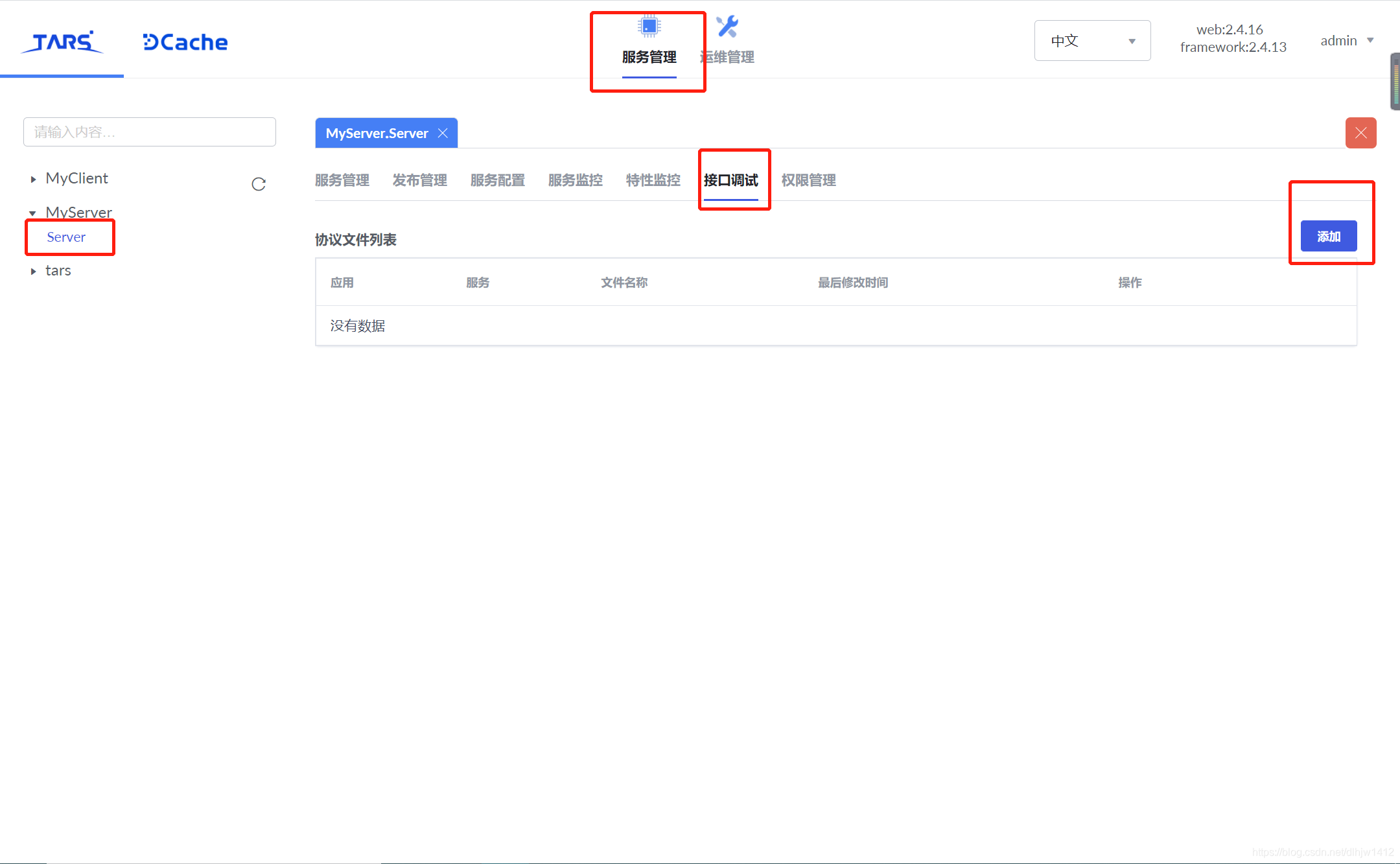
接着上传.tars文件,该文件在..\src\main\resources目录下,客户端上传hello.tars文件,服务端上传client.tars文件。

上传完后点击调试:

按照下图进行操作即可查看调试结果。

最后
